أطلقت Microsoft Garage أداة مجانية تسمى snip. على الرغم من أنه يمكنك بسهولة الضغط على شاشة الطباعة وأخذ ملف لقطة شاشة و Microsoft قد قدمت بالفعل أداة قص ومدمجة شريط الألعاب لمستخدمي windows ، هذه الأداة تفعل أكثر قليلاً. يمكنك بالفعل تسجيل الصوت الذي سيتم إرفاقه به وكذلك التعليق التوضيحي على لقطة الشاشة. الآن ، هذا رائع حقًا. لنفترض أنك تقوم بإرفاق لقطة شاشة لمخطط انسيابي أو رسم تخطيطي بزميلك ، يمكنك الآن الرسم الأسهم ، قم بتطويق النقاط المهمة والسرد بصوتك لجعل لقطة الشاشة فائقة غنيا بالمعلومات. يتيح لك إرسال خريطة إلى مكانك لأصدقائك ، أليس من الأفضل أن ترفق توجيهاتك بصوت يصف كيفية الوصول إلى هناك أثناء التعليق على الأماكن المهمة في المسار.
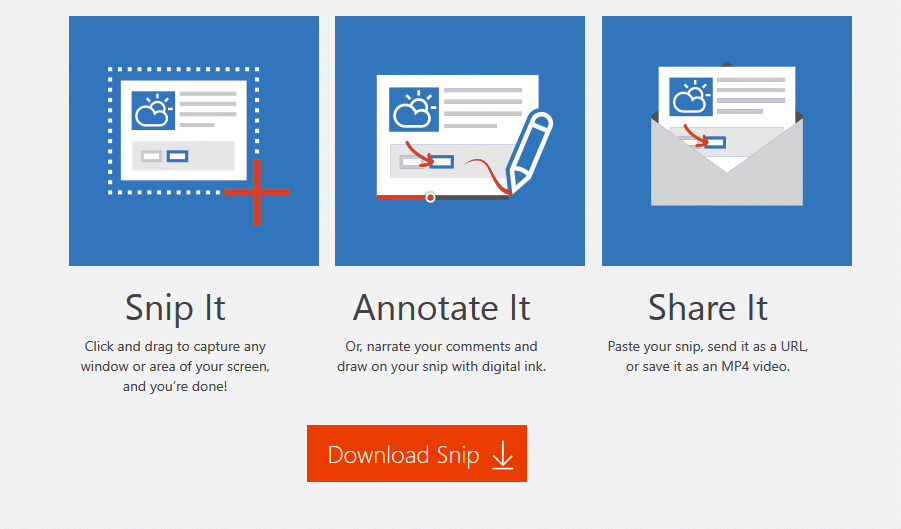
ميزة أخرى رائعة هي أنه يمكنك مشاركة لقطة الشاشة على facebook أو البريد الإلكتروني حيث سيتم تحميلها (اختياري - يمكنك حفظ الملف محليًا أيضًا) لقص موقع الويب. يمكنك أيضًا تضمين الفيديو في أي صفحة ويب أو في أي مكان حيث يمكن تضمينه تمامًا مثل فيديو youtube.
للاستخدام أولاً ، اذهب وتنزيل قص.
عند تثبيت القصاصة ، فقط ابدأ القصاصة.
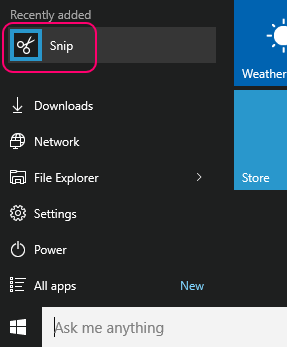
الآن ، عندما يكون القصاصة مفتوحًا ، فقط اضغط
شاشة الطباعة واسحب لتحديد الجزء الذي تريد التقاط لقطة شاشة له. لاحظ أنه إذا نقرت فقط في أي مكان ، فسيتم التقاط لقطة شاشة كاملة.تفتح لقطة الشاشة الملتقطة في لوحة القصاصة. الآن ، يمكنك هنا رسم التعليقات التوضيحية والخطوط والأشكال وأيضًا إرفاق السرد المسجل بصوتك.
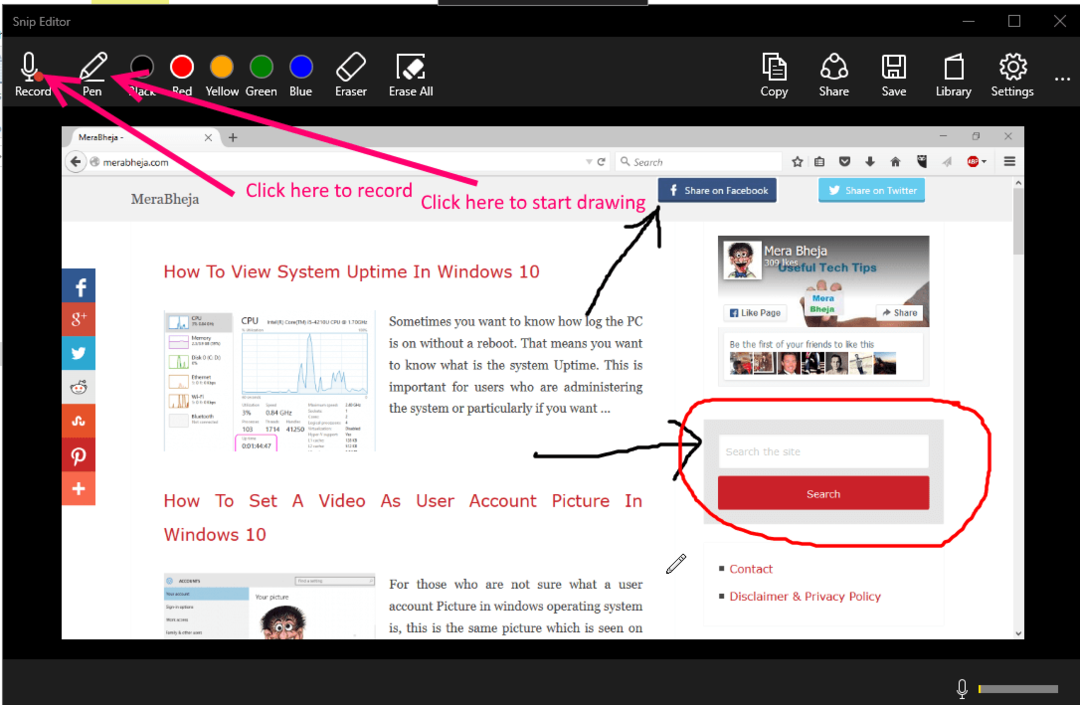
الآن ، يكون المقطع المسجل بتنسيق mp4 افتراضيًا.

لاحظ أنه يمكنك حفظه محليًا أو مشاركته على البريد أو Facebook. يمكنك أيضًا نسخ الرابط وإرساله إلى أي مكان لمشاركة الفيديو. تم تحميل الفيديو في هذه الحالة إلى http://mix.office.com. يمكنك أيضًا اختيار حفظه على جهاز الكمبيوتر الخاص بك فقط.
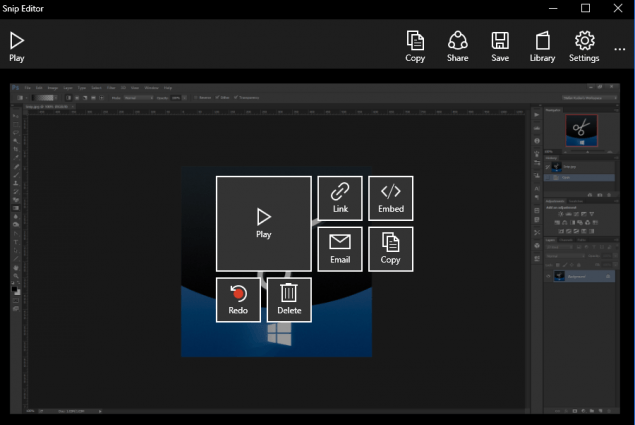
يمكنك أيضًا نسخ كود التضمين لتضمين الفيديو في أي صفحة ويب بسهولة.
كيفية الوصول إلى لقطات الشاشة المحفوظة مسبقًا
ما عليك سوى النقر فوق رمز المكتبة في الجزء العلوي الأيمن للوصول إلى لقطات الشاشة التي تم التقاطها مسبقًا. إذا لم يتم حفظها محليًا ، فسيتم فتحها عبر الويب من خوادم Microsoft.
الآن ، يمكن أن يكون هذا مفيدًا جدًا لمشاركة لقطات شاشة قائمة على المعلومات المفيدة مع بعضها البعض. لاحظ أن هذا سيعمل في Windows 7/8 و 8.1 أيضًا.


